windows server Git 설치
먼저 Git에 대해 간단하게 알아보면,
Git은 중앙 저장소에 자원을 관리하는 SVN과 달리 각각의 PC에 자원을 분산관리하고 Merge라는 과정을 통해 중앙 저장소에 자원이 업데이트 되게 됩니다. 이 때문에 SVN보다 자원의 충돌이 적고, 중앙 저장소에 문제가 발생하여도 복구가 용이한 이점이 있습니다. 이것 말고도 많은 이점이 있지만 사용이 복잡하고 익숙해 지는데 시간이 오래 걸리는 단점도 있습니다.
그럼 오픈소스 형상관리 툴인 Git의 windows 설치방법을 알아보겠습니다.
windows version : server2012
Link : https://git-scm.com/
Git
git-scm.com
위의 경로로 이동하여 Git 파일을 다운로드 합니다.
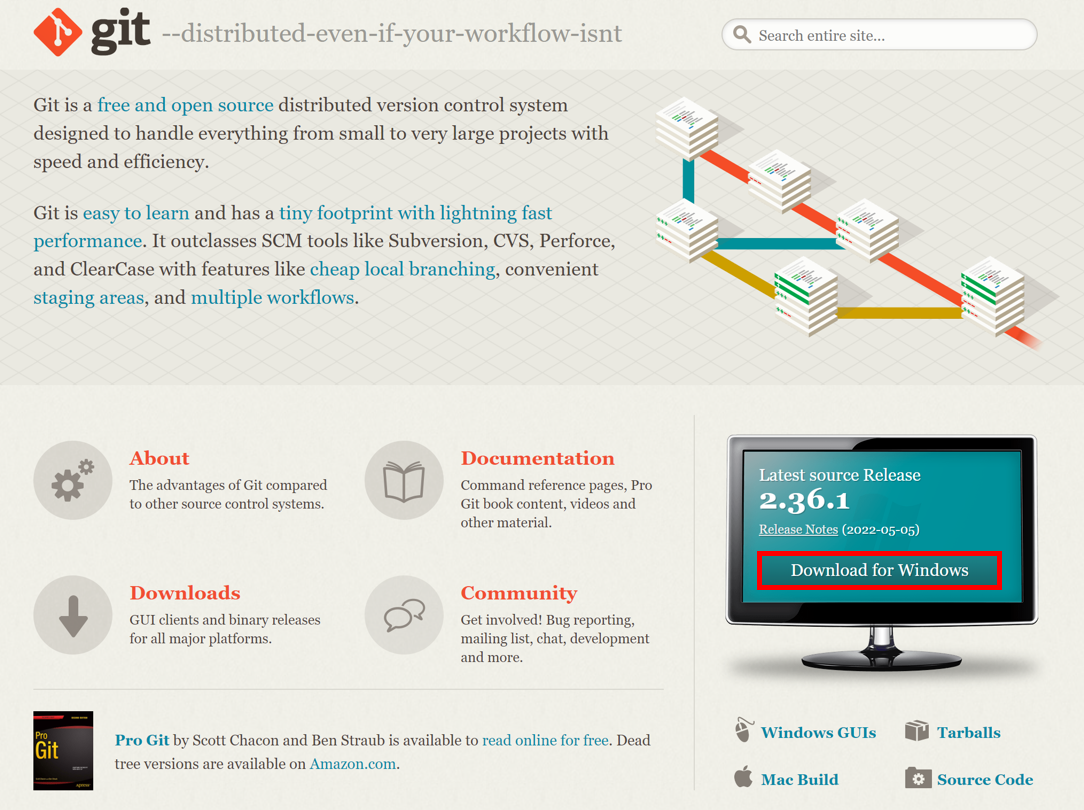
우측 Download for Windows 를 클릭!
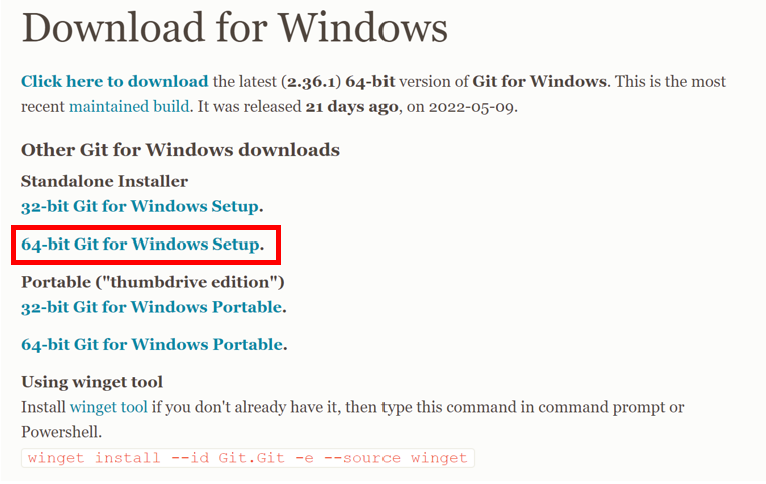
페이지 이동 후 64-bit Git for Windows Setup를 클릭하면 다운로드가 진행됩니다.
다운로드가 완료되면 파일을 실행해주세요!
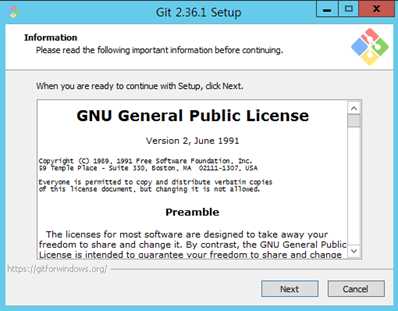

Git을 설치할 경로를 선택합니다.
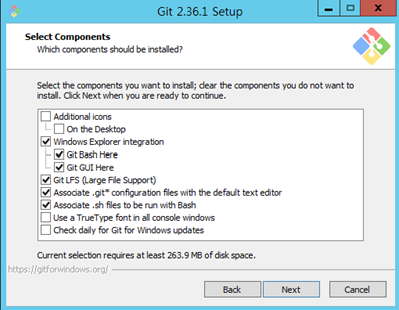
기본으로 체크된 내용을 확인하고 Next를 클릭합니다.
Git Bash Here - 폴더에서 Git Bash로 연결 기능 추가 여부
Git GUI here - 폴더에서 Git GUI로 연결 기능 추가 여부
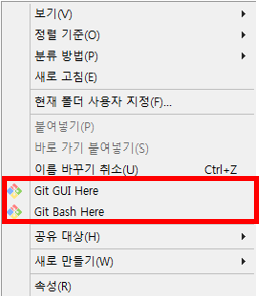
Git LFS - 큰 용량의 파일 지원 여부 (Large File Support)
Associate.git.configuration files with the default text editor - git 파일을 기본 텍스트 편집기와 연결 여부
Associate .sh files to be run with Bash - .sh 파일을 Bash와 연결 여부
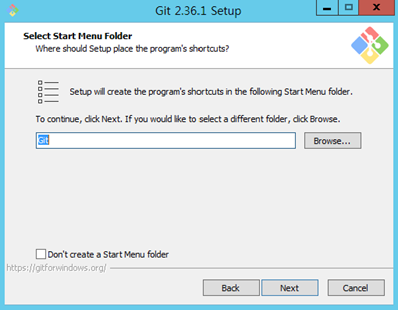
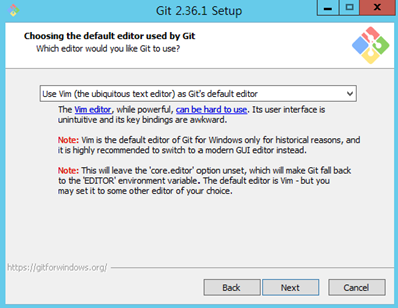
Git을 사용할 기본 에디터를 선택 (기본 에디터로 선택, 다른 에디터가 있을 경우 변경하셔도 됩니다.)
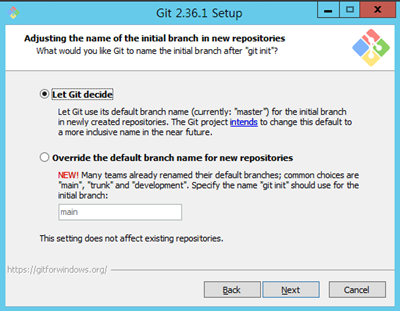
Git의 기본 브랜치 명으로 어떤 걸 사용할지 선택합니다.
Let Git decide를 선택하면 'master'로 설정되며 변경이 필요한 경우 아래 라디오 버튼을 클릭하여 변경해 줍니다.
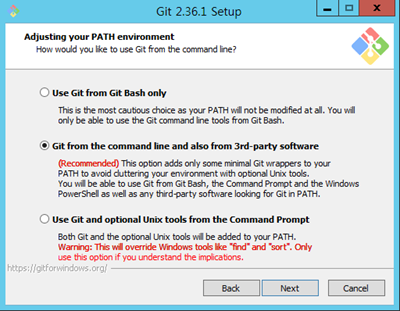
환경변수 관련 설정입니다. 환경변수에 Git을 등록하여 cmd등에서 Git을 사용하기 위해
추천인 Git from the command line and also from 3rd-party software를 선택합니다.
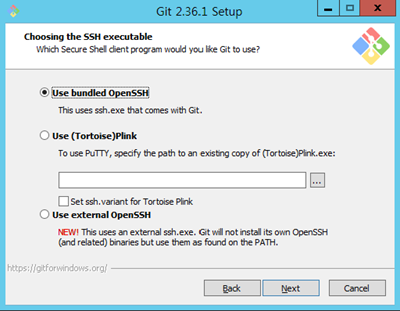
https 관련 설정입니다. 별도의 인증서가 없다면 Use bundled OpenSSH를 선택하고 넘어갑니다.
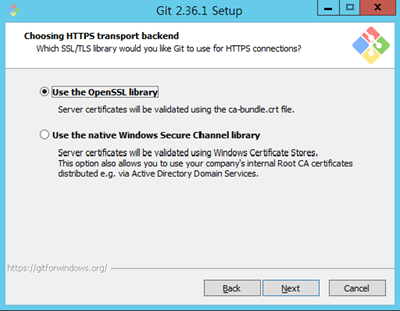
OpenSSL library 사용을 선택하고 넘어갑니다.
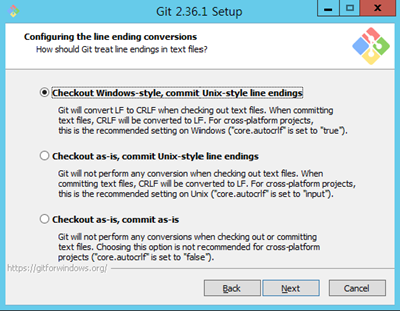
줄바꿈 스타일이 OS마다 차이가 있는데, 기본사용을 선택하고 넘어갑니다.
체크아웃시에는 windows-style, 커밋시에는 unix-style을 사용합니다.
(\n, \r\n 등 개행문자 처리)
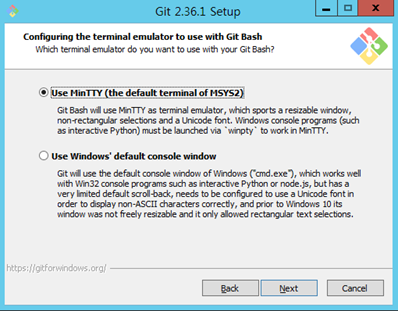
Git Bash 터미널 에뮬레이터 설정은 MinTTY를 선택합니다. (Git Bash Default Terminal)
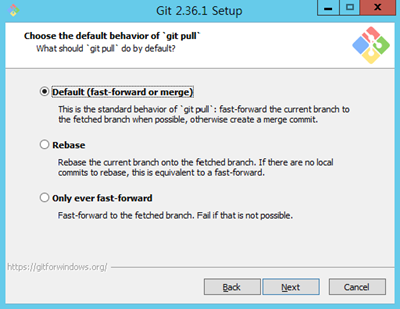
git pull 명령어 기본 동작을 설정합니다. default인 fast-forward or merge를 선택하고 넘어갑니다.
추후 변경이 가능합니다.
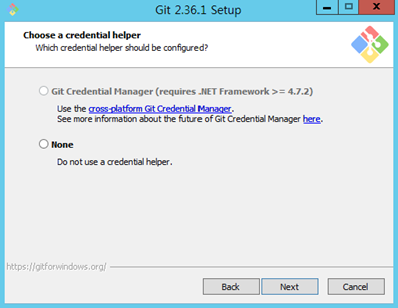
Git의 Credential 저장소를 관리하는 도구 선택 옵션인데, .NET Framework 버전이 4.7.2 버전 이하는 사용할 수 없습니다.
위와 같이 선택이 안될 경우에는 .NET Framework를 다운로드 받아 설치 후 다시 진행합니다.
Link : https://dotnet.microsoft.com/en-us/download/dotnet-framework
Download .NET Framework | Free official downloads
Downloads for building and running applications with .NET Framework. Get web installer, offline installer, and language pack downloads for .NET Framework.
dotnet.microsoft.com
Credential 저장소 관련 Link : https://git-scm.com/book/ko/v2/Git-%EB%8F%84%EA%B5%AC-Credential-%EC%A0%80%EC%9E%A5%EC%86%8C
Git - Credential 저장소
실제로는 어떻게 동작하는지 살펴보자. Git의 Credential-Helper 시스템의 기본 명령은 git credential 이다. 이 명령이 하위 명령이나 옵션, 표준입력으로 필요한 정보를 입력받아 전달한다. 이 과정은 예
git-scm.com
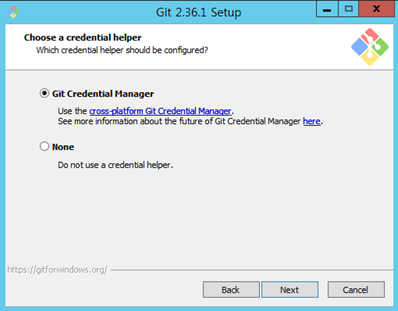
.NET Framework가 설치되면 위와같이 선택할 수 있습니다.

기타 옵션 설정화면 입니다.
Enable file system caching - 파일 시스템 데이터를 메모리에 캐시 하여 빠른 실행을 돕습니다.
Enable symbolic Links - 링크를 생성하여 원본 파일을 집접 사용하는 것과 같은 효과를 내는 링크 사용 여부.
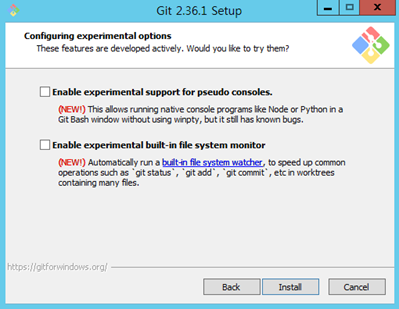
추가옵션 설정인데 체크하지 않고 설치를 진행합니다.
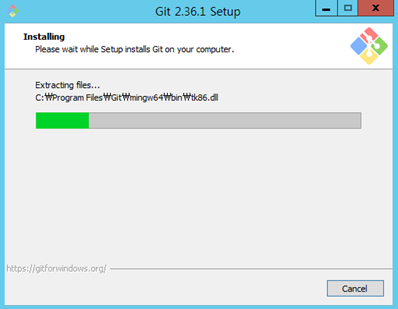
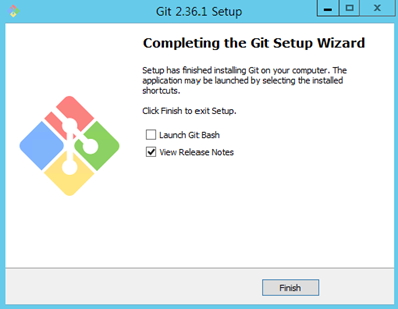
설치가 완료되면 정상 설치되었는지 확인하기 위해 cmd 창을 열어 git --version을 입력합니다.
아래와 같이 version정보가 출력되면 정상적으로 설치된 것입니다.

windows 용 Git Server 설치는 아래의 Link를 확인하세요!
Link : https://aljjabaegi.tistory.com/643
Windows Server Bonobo Git Server 설치
Windows Server Bonobo Git Server 설치 Git Sever 는 GitHub, GitLab, Bitbucket Bonobo 등 다양한 Server가 존재합니다. 가장 간단하고 심플하게 windows 에서 사용할 수 있는 Bonobo Git Server를 설치해보겠습..
aljjabaegi.tistory.com
'알짜정보 > IT정보' 카테고리의 다른 글
| Git GUI SourceTree 설치 및 연결 (2) | 2022.06.22 |
|---|---|
| Bonobo Repository 생성 및 이클립스 연동 방법 (0) | 2022.06.08 |
| Jenkins Gradle, Maven build plugin 설치 (0) | 2022.05.11 |
| Jenkins SVN 플러그인 추가 및 연동 방법 (2) | 2022.05.03 |
| CI /CD 플랫폼 Jenkins 다운로드 및 설치 방법 for Window (0) | 2022.05.03 |


댓글